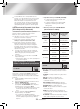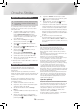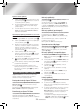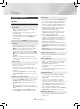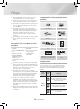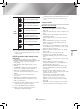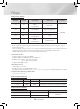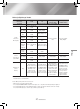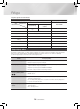User manual
30 - Slovenščina
Omrežne Storitve
Uporaba funkcije BD-LIVE™
1. Povezava izdelka v omrežje. (Glejte stran 10.)
2. Konfiguriranje omrežnih nastavitev. (Glejte
strani 17-18.)
Ko je izdelek povezan z omrežjem, lahko uživate v
storitvah, ki so povezane s filmi, če plošča podpira
funkcijo BD-LIVE.
1. V priključek USB na sprednji strani izdelka
priključite pomnilnik USB in nato s pomočjo
funkcije BD Data Management preverite
razpoložljiv prostor v pomnilniku. V pomnilniški
napravi mora biti za storitev BD-LIVE na voljo
vsaj 1 GB prostora.
2. Izberite možnost Settings na osnovnem
zaslonu, nato pa pritisnite gumb
v
.
3. Izberite možnost System, nato pa pritisnite
gumb
v
.
4. Izberite možnost BD Data Management, nato
pa pritisnite gumb
v
.
5. Izberite možnost Change Device, nato pa
pritisnite gumb
v
.
6. Izberite možnost STORAGE DEVICE
(Pomnilniška naprava) in pritisnite gumb
v
.
7. Vstavite ploščo Blu-ray, ki podpira BD-LIVE.
8. Izberite eno od vsebin storitve BD-LIVE, ki jih
omogoča izdelovalec plošče.
✎
Način uporabe in vsebine BD-LIVE so odvisni od
izdelovalca plošče.
Uporaba funkcije DLNA
Funkcija DLNA vam omogoča dostopati do in
predvajati datoteke na vašem računalniku prek
hišnega kina.
Sledite navodilom v uporabniškem priročniku za
DLNA, da nastavite DLNA na vašem računalniku in da
označite mape in datoteke, ki jih želite deliti s hišnim
kinom.
Za dostop do in predvajanje datotek na vašem
računalniku po nastavitvi funkcije DLNA, sledite
naslednjim korakom:
1. Vključite računalnik, televizor in hišni kino.
2. Zagotovite, da je na vašem računalniku zagnan
strežnik za skupno rabo DLNA.
3. Na hišnem kinu izberite možnost Change
Device.
4. Z gumbom
▲
%
na seznamu naprav izberite svoj
računalnik.
5. Izberite vrsto datoteke, ki jo želite gledati ali
predvajati - Photos, Videos ali Music, nato pa
pritisnite gumb
v
.
6. Z gumbom
▲
%
◄► izberite mapo z vrstami
datotek, ki ste jih izbrali, nato pa pritisnite gumb
v
. Prikaže se seznam datotek.
7. Izberite datoteko, ki jo želite predvajati ali si jo
ogledati, nato pa pritisnite gumb
v
.
✎
Predvajalne sezname lahko ustvarite iz datotek na
vašem računalniku na enak način kot predvajalne
sezname iz datotek na napravah USB in ploščah.
✎
Z nekaterimi izjemami lahko nadzirate predvajanje
datotek na vašem računalniku na enak način kot
nadzirate predvajanje datotek na napravah USB in
ploščah.
✎
Do datotek na svojem računalniku lahko
dostopate tudi tako, da na osnovnem zaslonu
izberete možnost Photos, Videos ali Music, nato
pa na seznamu naprav, ki se prikaže, izberete svoj
računalnik.
Aplikacije
Vaš domači kino vam nudi širok izbor novic,
filmov, vremenskih napovedi in drugih vsebin, ki
jih lahko prenesete neposredno na domači kino.
Naprej preverite omrežje in domači kino povežite z
internetom.
Vaš domači kino mora biti povezan z internetom, da
lahko uporabljate funkcijo aplikacij.
Aplikacije, ki so na voljo prek funkcije aplikacij,
delujejo skoraj tako kot njihove spletne različice ali pa
so, če so drugačne, enostavne za uporabo.
Za uporabo aplikacij si morate najprej ustvariti račun.
Čeprav si lahko na večini teh strani račun ustvarite
prek svojega domačega kina, je enostavneje in hitreje,
če si ga ustvarite prek spletne strani s pomočjo
osebnega računalnika, prenosnega računalnika ali
tabličnega računalnika, ki ima dostop do interneta.
Upoštevajte, da boste v nekaterih primerih potrebovali
domači kino in osebni, prenosni ali tablični računalnik,
da si boste lahko ustvarili račun.
Glavna razlika med običajnimi spletnimi različicami in
različicami, ki so dostopne prek vašega domačega
kina, je, da boste pri nekaterih različicah domačega
kina uporabljali daljinski upravljalnik za vnos črk in
številk namesto tipkovnice.
Uporaba aplikacij
Ob prvem dostopu do katere koli aplikacije bo hišni
kino prikazal dva sporazuma. Sprejeti morate oba, da
lahko prenesete in uporabljate katero koli aplikacijo.
Privzeto bo hišni kino na osnovnem zaslonu prikazal
štiri priljubljene aplikacije. Na osnovnem zaslonu
hišnega kina si lahko ogledate več aplikacij ali jih
spremenite z izbiro gumba More.
Za zagon aplikacije označite aplikacijo, jo dvokliknite
in nato sledite navodilom na zaslonu.